
PSPad editor代码编辑器下载 v5.0.4.540绿色版
大小:8.34MB类别:编程软件 系统:电脑端安装
PSPad editor绿色版是一款专业的代码编辑器,功能非常实用,集各种编辑器的优点于一身,同时编辑多个文件,可以使用project,支持用户在线随意编辑代码或文本等内容。软件内置了HEX编辑器,对于16进制编码能够实现合理的解析编辑操作,同时软件支持宏的录制和使用,语法高亮和彩色显示的软件特点,界面也非常的简洁,所有的功能全都一目了然。很多用户觉得需要安装的软件使用起来非常麻烦,因为小编这次带来的是PSPad editor绿色版,无论是上手操作以及使用过程,都具有易使用等特点,程序在未使用时请不要轻易删除和更改文件类型,功能和官方版的是一样的。而且,软件的体积非常的小巧,为用户提供简单易操作的pspad技巧教程帮助用户更好的执行软件的基本操作,在支持的语言文件类型上能实现很好的文本兼容,包括HTML,PHP,Pascal,JScript,VBScript,SQL,Perl,JAVA等,可以针对不同的文件类型设置对应的外部工具从而达到很好的外部编辑效果,感兴趣的朋友欢迎下载体验。
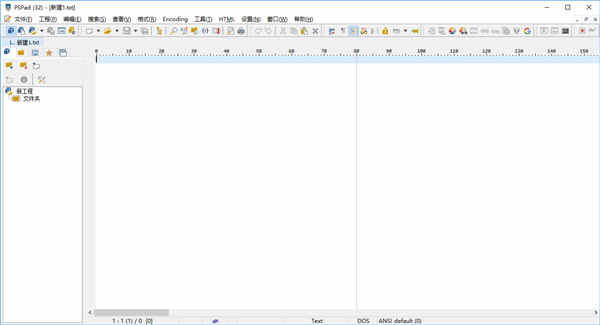
软件特色
1、内建了一个简单型的FTP客户端,虽然功能上比不上专业的客户端,但却省去了下载修改再上传的麻烦2、支持同时编辑多个文件
3、可以使用project
4、内置HEX编辑器
5、内置HEX编辑器
6、支持宏的录制和使用
7、支持语法高亮和彩色显示
8、支持HTML,PHP,Pascal,JScript,VBScript,SQL,Perl,JAVA...
9、内置文件比较工具
10、支持宏的录制和使用
11、内置FTP工具
12、可以针对不同的文件类型设置对应的外部工具
13、支持外部编译器
功能介绍
1、文本比较与其他文件比较或存盘前后比较
2、代码浏览器
方便阅读程序代码,支持HTML、XML、PHP、JAVA、C++等
3、ASCII代码表
直接选取ASCII代码
4、颜色面板
从颜色面板上直观的选取颜色值
5、颜色转换器
转换颜色值,HTML、RGB等格式转换
6、屏幕取色
选取任意一点的颜色值,太方便了,尤其是做网页的时候。
7、剪贴板监视器
多次保存剪贴板内容
8、命令行
直接执行DOS命令
9、MD5校验
对给定的一段文本生成MD5,或校验文件的MD5
10、Lorem ipsum generator
生成一段Lorem ipsum文字
11、进制转换器
2、8、10、16等进制转换
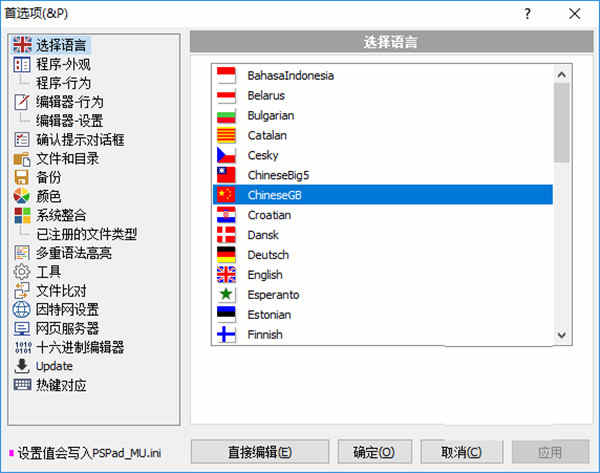
使用教程
pspad中实现代码的高亮显示1、选择配置文件首先是在“设置>自定义语法高亮”中选中ansys配置文件(安装目录\PSPad\PSPad editor\Syntax)
点击工具栏->设置->语法高亮,在左侧复选框中选中“Ansys”,如果默认已选中,则忽略此步。如果左侧复选框中没有“Ansys”选项,可能下载的不是官方版本,此时推荐下载安装官方最新版本,或在官网中下载Ansys.ini,放入*:\ Program Files\ PSPad editor\ Syntax\,然后在工具栏->设置->自定义语法高亮”的最下方点击“载入”,打开上述目录,选中Ansys.ini,在“关联扩展名”中填写(*.mac, *.inp,*.dat,*.ans,*.txt,*.cmds,),注意把“*.mac”放在“*.inp(这样做可使默认新建文件后缀为mac,*.mac对于使用命令流更为方便),点击“保存”即可。
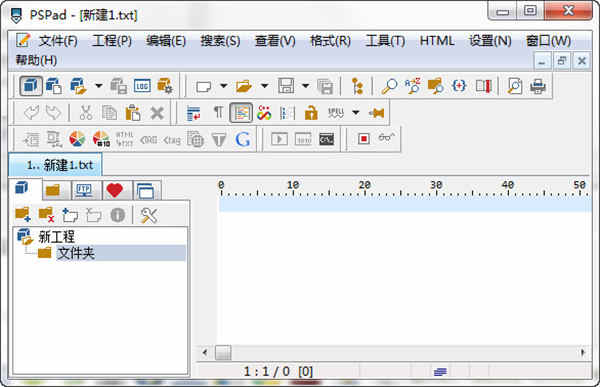
2、语法高亮
在“设置>语法高亮”在语法高亮设置对话框右侧选择栏中选中ansys(有时候没有,点击然后选择)
3、设置ansys的高亮颜色等
点击工具栏->设置->语法高亮,在右侧选中“颜色”,可以更改各种关键字的颜色与字体等。再选中“规范”,将“Help文件”指向本地AnsysHELP.chm。注意新版Ansys的Help文档因为格式改了而无法打开,可以下载旧版(如8.0版)Help文档,然后将“Help文件”指向旧版Help文档存放目录下的AnsysHELP.chm。
4、自动完成功能,PSPad有一些简单的自动完成功能,比如写一个括号,它自动把令一般不上,这些都很常见。除了这些,根据不同的语言环境,我们还可以用代码片断(clip)功能。显示当前语境下代码片断的快捷键是Ctrl + 空格,这不是很方便,因为一般中英文切换是这个键。可以把这个改过来(我的设置是Ctrl + .)。用菜单Settings -》 Program Setting -》 Key Map -》 Show Clip,之后打开一个html文件,写Google1,Ctrl + .,看看会发生什么。打开一个java文件,写try, Ctrl + .,看看会发生什么。也可以自己定义clip。快捷键是Ctrl + Alt + Space。先选中代码块,然后按那个快捷键。新定义的clip生效需要重启PSPad。好像没有提供删除clip的接口. 不过你可以打开对应的文件(比如html需要Settings -》 Edit Clip Defination File -》 HTML), 删除新添的就行了。另外一个自动完成,这个需要自己定义Settings -》 Spell Settings, 填上key和value点add,生效需要重启PSPad,这个对各种语意都有效
5、字符集转化,ASCII --》 EBCDIC,如果zOS或iSeries的人发给你了一个EBCDIC文件, 而你又没有机会登陆到zOS去运行e2a, 或登陆iSeries执行touch -C 819, 那你可以用PSPad帮你完成转化
Tools -》 User Convertors -> EBCDIC to ASCII (IBM mainframe)
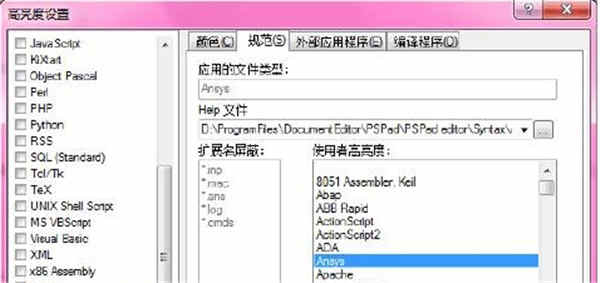
6、书签,书签很好用因此不得不提. 设定书签: Ctrl + Shift + 0-9的数字. 到书签: Ctrl + Shift + 0-9 数字
一个问题是, 这样只能最多有10个书签. 多于10个书签也许有用, 但对我来说, 已基本记不住哪个是哪个了. 失去了标签的意义
同名标签新的会覆盖旧的
书签间跳转的快捷键
ALT + UP 上一个书签
ALT + DOWN 下一个书签
也可以用 ALT + RIGHT 设置书签, 用 ALT + LEFT 取消. 书签号为最小可用值
7、文件比较,文件比较功能简单,有两种比较
当前文件和另一个文件比较 (Tools -》Text Differrences -》 Text Diff with This File..)
Buffer 里的内容和磁盘里的内容比较 (Tools -》 Text Differrences -》 Text Diff with File Contents on Disk)
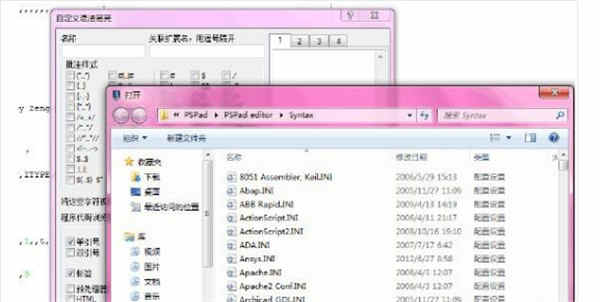
8、添加注释,有人喜欢用UE的块编辑功能添加注释. 大致步骤如下:
用块编辑模式
选中第0列加若干行
如果是batch脚本, 插入REM, 如果是shell脚本, 插入#, 如果是java, 插入//
从PSPad的视角看, UE的做法不够酷. PSPad有专门添加注释的办法: Ctrl + Shift + A
先选中要注释的块, 然后按Ctrl + Shift + A. 如果原先已经注释, 这个动作就去掉注释. 否则就加上. 注释是根据你编辑的文件类型加的. 比如shell加#等
相关推荐
人气软件





























